win11系统运行窗口怎么打开 Win11运行窗口如何启用
更新时间:2024-04-15 13:39:12作者:jiang
Win11系统作为微软最新推出的操作系统,带来了许多新的功能和界面设计,其中运行窗口作为一个常用的工具,在Win11系统中同样扮演着重要的角色。如何打开Win11的运行窗口呢?如何启用这个功能呢?本文将为大家详细介绍Win11系统中打开运行窗口的方法,帮助用户更好地利用这一功能。无论是运行程序、快速调用系统工具还是进行系统设置,打开运行窗口都能为用户提供快捷便利的操作方式。让我们一起来了解吧!
步骤如下:
1.可以直接通过按win+R组合键,不管windows是什么版本。windows+R组合键都可以快速打开运行框。其中windows是windows徽标键,位于键盘上的Ctrl和Alt中间。

2.按 Win + X 组合键,或右键点击任务栏上的开始图标。在打开的菜单项中,就可以找到运行了。
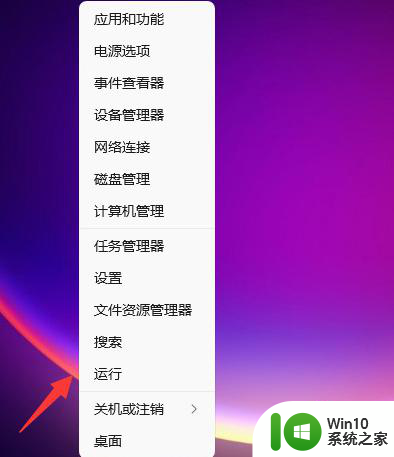
3.可以点击下角任务栏的搜索栏或搜索图标,也可以同时按住Win+S或Win+Q快速调出搜索栏。然后在搜索框输入“运行”或“run”,最佳匹配项出现运行桌面应用,点击它即可。
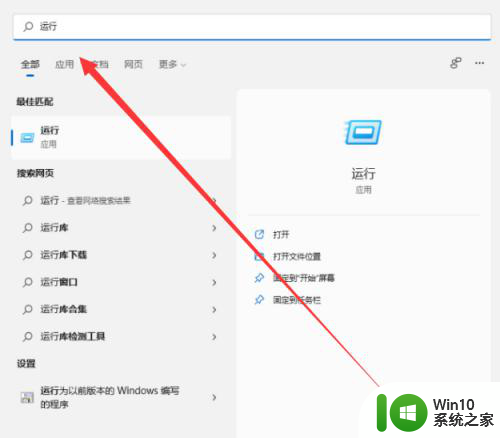
以上就是如何打开Win11系统的运行窗口的全部内容,如果您遇到了相同的问题,可以参考本文中介绍的步骤进行修复,希望这对您有所帮助。
win11系统运行窗口怎么打开 Win11运行窗口如何启用相关教程
- win11运行窗口快捷键打开方法 win11运行窗口怎么打开
- win11电脑怎么打开运行窗口 win11电脑运行程序的快捷方式在哪里
- win11多任务窗口的使用步骤 win11如何打开多任务窗口
- Win11系统如何同时打开多个应用程序窗口 Win11系统如何在多任务窗口中切换应用程序
- win11系统如何设置圆角窗口 win11系统如何设置圆角窗口边框
- win11怎么打开Cmd命令窗口 win11打开Cmd命令窗口方法
- win11多任务窗口怎么打开 win11多窗口哪里打开
- win11窗口布局的使用方法 win11如何使用窗口布局
- win11系统运行安卓应用的教程 win11怎样运行安卓应用
- win11系统桌面窗口管理器占用cpu高如何处理 win11桌面窗口管理器大量占用GPU怎么回事
- win11 软件窗口异常 Win11系统应用程序无法打开解决方法
- win11拖动窗口掉帧严重如何处理 win11拖动窗口掉帧怎么办
- win11系统启动explorer.exe无响应怎么解决 Win11系统启动时explorer.exe停止工作如何处理
- win11显卡控制面板不见了如何找回 win11显卡控制面板丢失怎么办
- win11安卓子系统更新到1.8.32836.0版本 可以调用gpu独立显卡 Win11安卓子系统1.8.32836.0版本GPU独立显卡支持
- Win11电脑中服务器时间与本地时间不一致如何处理 Win11电脑服务器时间与本地时间不同怎么办
win11系统教程推荐
- 1 win11安卓子系统更新到1.8.32836.0版本 可以调用gpu独立显卡 Win11安卓子系统1.8.32836.0版本GPU独立显卡支持
- 2 Win11电脑中服务器时间与本地时间不一致如何处理 Win11电脑服务器时间与本地时间不同怎么办
- 3 win11系统禁用笔记本自带键盘的有效方法 如何在win11系统下禁用笔记本自带键盘
- 4 升级Win11 22000.588时提示“不满足系统要求”如何解决 Win11 22000.588系统要求不满足怎么办
- 5 预览体验计划win11更新不了如何解决 Win11更新失败怎么办
- 6 Win11系统蓝屏显示你的电脑遇到问题需要重新启动如何解决 Win11系统蓝屏显示如何定位和解决问题
- 7 win11自动修复提示无法修复你的电脑srttrail.txt如何解决 Win11自动修复提示srttrail.txt无法修复解决方法
- 8 开启tpm还是显示不支持win11系统如何解决 如何在不支持Win11系统的设备上开启TPM功能
- 9 华硕笔记本升级win11错误代码0xC1900101或0x80070002的解决方法 华硕笔记本win11升级失败解决方法
- 10 win11玩游戏老是弹出输入法解决方法 Win11玩游戏输入法弹出怎么办